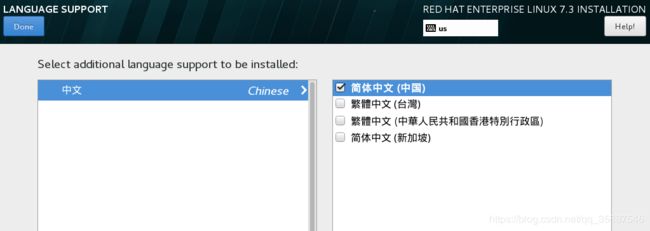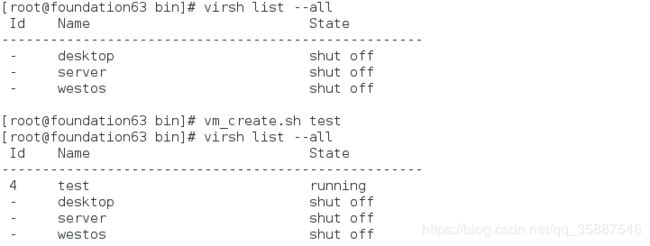Linux运维学习--KVM虚拟化自动部署
一、虚拟机安装rhel7
前提
首先cpu需要支持vmx(intel)或者svm(amd)
cat /proc/cpuinfo #查看cpu信息

发现支持vmx
其次,系统中需安装 qemu-kvm qemu-img两个核心组件,以及管理工具:virt-manager libvirt libvirt-python python-virtinst libvirt-client
镜像
rhel-server-7.3-x86_64-dvd.iso
安装Linux系统
1.打开虚拟机管理界面
virt-manager #打开虚拟机管理界面
2.点击左上角图表
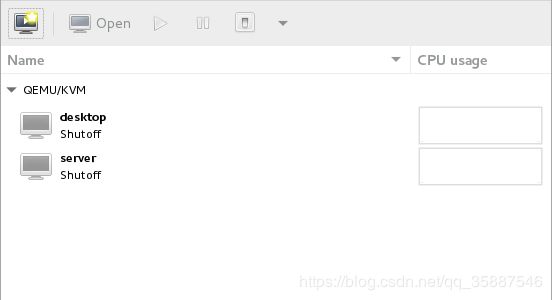
3.选择iso安装之后下一步:

4.点击Browse选择镜像
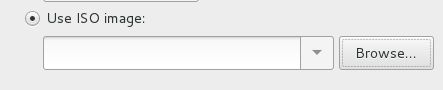
点击 Browse Local选择镜像路径:
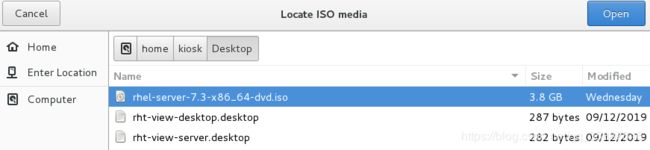
点击open后下一步
5.选择内存大小与cpu核数

注意:若需要开启图形,内存最小768M
6.选择硬盘大小(动态)
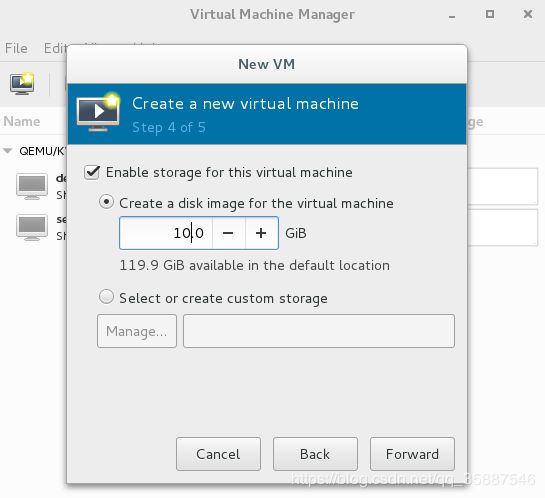
则该虚拟机最多使用10G硬盘空间,点击下一步
7.虚拟机命名
勾选Customize configuration before install
8.选择硬盘类型
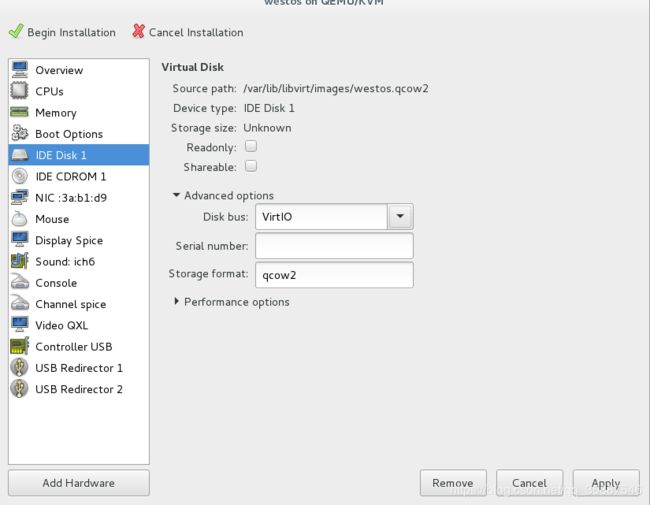
9.选择网卡类型
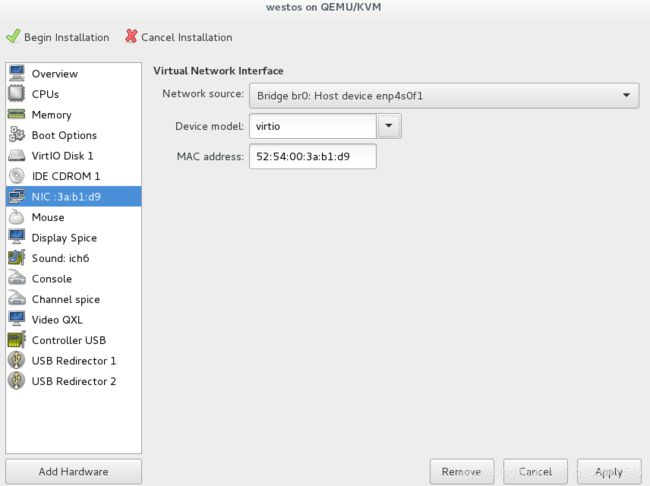
之后选择begin installtion
10.安装系统
选择第一个
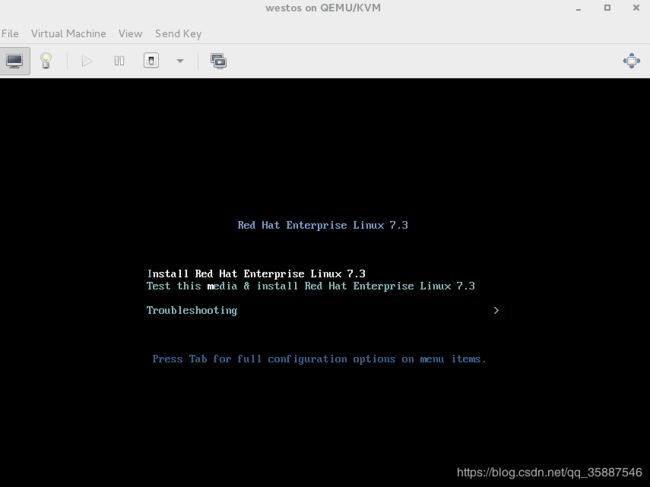
11.选择安装界面语言
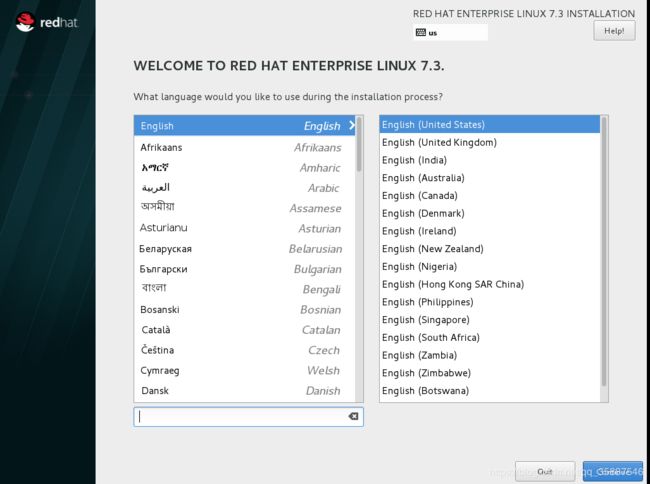
点击finish会出现如下界面:
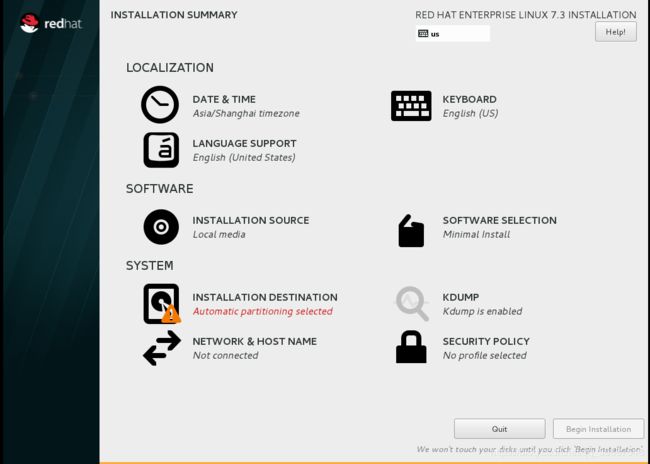
12.选择时区为上海
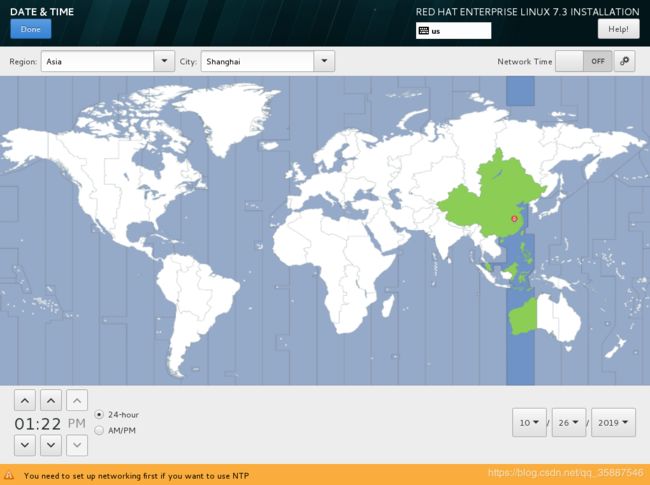
13.键盘选择默认键盘
16.软件选择Server with GUI,右边不用选择

注意:如果是安装真机,则要进行以下选择

17.选择安装目的地

选择自定义安装

之后选择标准模式
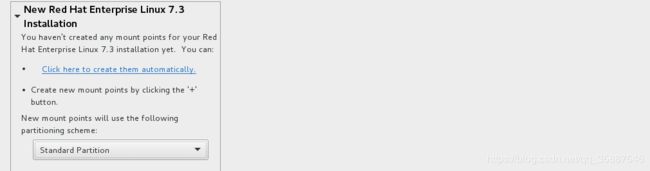
点击加号添加分区,其中根目录为/boot和/swap剩下的空间
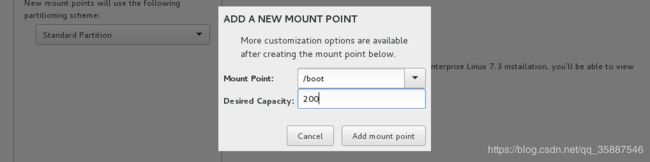
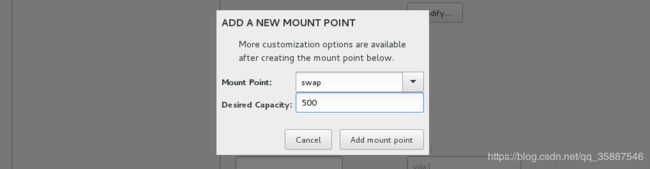


18.开始安装
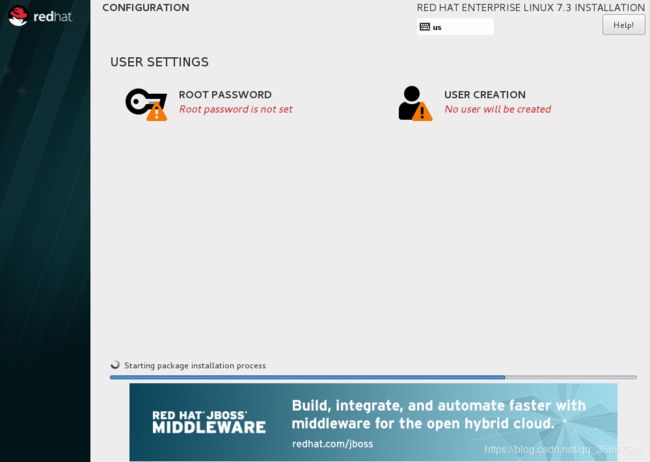
19.设置root用户密码
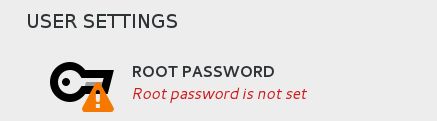
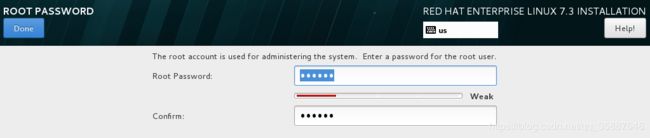
20.安装完成

二、虚拟机管理命令
virsh list #列出正在运行的虚拟机
virsh list --all #列出所有虚拟机
virsh start vmname #开启
virt-viewer vmname #显示
virsh shutdown vmname #正常关机
virsh destroy vmname #强制断电
virsh undefine vmname #删除虚拟机硬件信息
rm -fr /var/lib/libvirt/images/vmname.qcow2 #删除虚拟机硬盘
三、复制虚拟机
安装好的虚拟机包含两部分信息硬盘信息(/var/lib/libvirt/images/vmname.qcow2)和硬件信息(/etc/libvirt/qemu/vmname.xml)
1.复制硬盘信息
scp [email protected]:/var/lib/libvirt/images/westos.qcow2 /mnt/
2.复制硬件信息
scp [email protected]:/etc/libvirt/qemu/westos.xml /mnt/
3.移动硬盘信息到指定目录
mv /mnt/westos.qcow2 /var/lib/libvirt/images/
4.仅用硬盘信息恢复虚拟机
可以仅用/var/lib/libvirt/images/vmname.qcow2恢复虚拟机
在virt-manager界面选择硬盘安装虚拟机
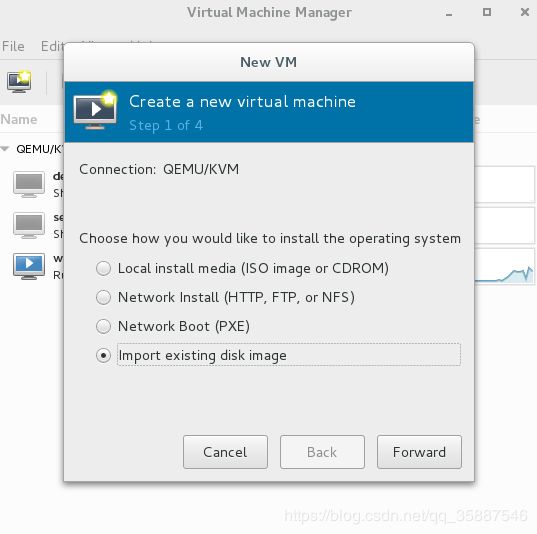
之后选择硬件信息路径,之后的步骤与上文安装虚拟机相同
5.使用所有信息恢复虚拟机
使用以下命令可以一次性(关闭后就没了)的恢复虚拟机
virsh create vmname.xml #一次打开虚拟机
使用以下命令可以永久(关闭后还有)的恢复虚拟机
virsh define vmname.xml #永久恢复
四、虚拟机快照
1.什么是快照?
快照可保存虚拟机在特定时刻的状态和数据。
• 状态包括虚拟机的电源状态(例如,打开电源、关闭电源、挂起)。
• 数据包括组成虚拟机的所有文件。这包括磁盘、内存和其他设备(例如虚拟网络接口卡)。
虚拟机提供了多个用于创建和管理快照及快照链的操作。通过这些操作,我们可以创建快照、还原到链中的任意快照以及移除快照。
2.虚拟机快照原理
用一个文件放到真实的文件面前 ,看到的是真实的文件, 使用的是快照
不对的时候舍弃快照,再拿来一个新的
一个节点相当于一台主机,有自己的功能
3.建立虚拟机快照
使用以下命令可以建立一个名为test的快照:
qemu-img create -f qcow2 -b /var/lib/libvirt/images/westos.qcow2 /var/lib/libvirt/images/test.qcow2
示例:
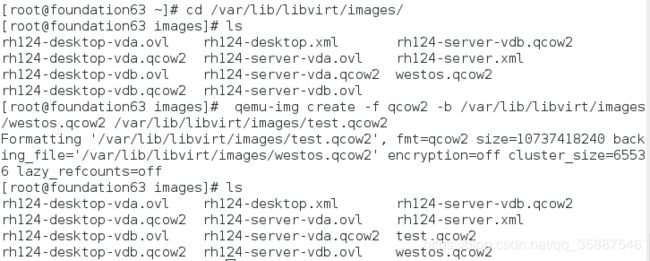
实验完成后发现/var/lib/libvirt/images/目录下多了一个test.qcow2的硬盘信息,利用该信息可以使用上一节中的方法安装虚拟机
五、自动化管理虚拟机脚本
1.编写脚本
在/usr/bin 目录下创建并编辑文件 :
vim /usr/bin/vm_create.sh
在文件中写入以下内容:
#!/bin/bash
virt-install \ #安装虚拟机
--name $1 \ #虚拟机名字为该脚本后接的第一串字符
--cdrom /home/kiosk/Desktop/rhel-server-7.3-x86_64-dvd.iso \ ##镜像位置
--vcpus 1 \ #cpu核心数为1
--memory 1024 \ #内存大小为1024M
--disk /var/lib/libvirt/images/$1.qcow2,size=8,bus=virtio \ #创建硬盘信息,硬盘为8G,类型为virtio
--network bridge=br0,model=virtio &> /dev/null & #网络信息 之后使用&将该脚本打入后台 并将返回信息关闭
2.给脚本增加可执行权限
chmod +x vm_create.sh
六、脚本创建虚拟机快照
1.编写脚本
在/usr/bin 目录下创建并编辑文件 :
vim /usr/bin/vm_snapshoot.sh
在文件中写入以下内容:
#!/bin/bash
#######create snapshoot file##########
qemu-img create -f qcow2 -b /var/lib/libvirt/images/$1.qcow2 \
/var/lib/libvirt/images/$2.qcow2 &> /dev/null &
##########import snapshoot to vm ######
virt-install \
--name $2 \
--vcpus 1 \
--memory 1024 \
--disk /var/lib/libvirt/images/$2.qcow2,bus=virtio \
--network bridge=br0,model=virtio \
--import &> /dev/null &
2.给脚本增加可执行权限
chmod +x vm_snapshoot.sh